ATOKの辞書をmacOS標準の日本語入力のユーザ辞書にインポートする方法

普段Macの日本語入力にはATOKを使っています。
macOS標準の日本語入力に比べて、機能も豊富でかなり細かい設定ができたり、変換の気の利きようも比べものになりません。
そんなATOKに、どんどん単語登録をしていってるのですが、iPhoneやiPadなどのMac以外の文字入力になると、その登録した単語が使えません。
iPhoneとの連携を考えると、macOS標準のユーザ辞書にATOKの辞書をインポートするのが1番てっ取り早いと思い、試してみました。
ATOKの辞書をエクスポート
まずは辞書をエクスポートするところからです。
ATOKの[辞書ユーティリティ]を起動して、メニューの[ツール]→[単語・用例の一覧出力…]を選択して、「単語出力」をします。
このとき、「Unicodeで出力する」にチェックが入っていることを確認するのと、人によっては「対象品詞」を「普通名詞」など一部にしておきましょう。
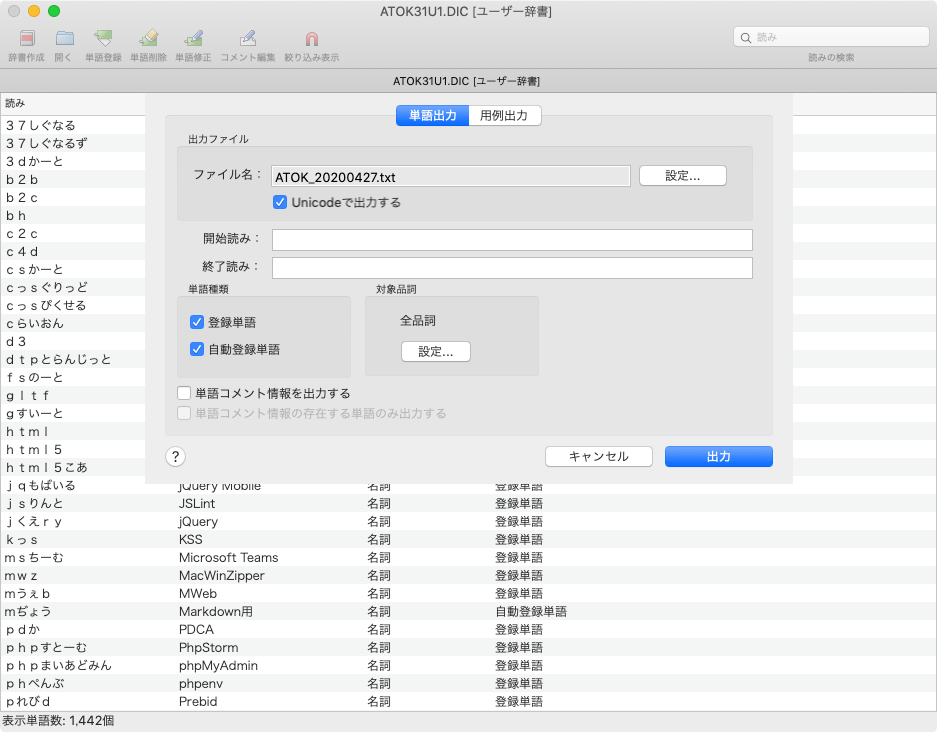
設定と、ファイルの出力先を決めたら「出力」をクリックしてエクスポートします。
macOS標準の辞書形式に編集
出力したファイルは.txt形式ですが、それをmacOS標準の辞書形式の.plistに編集する必要があります。
かなりがっつり編集するので、使うテキストエディタはJedit Ωがオススメです。
まずは.txtファイルの1番上にある!!部分を削除します。
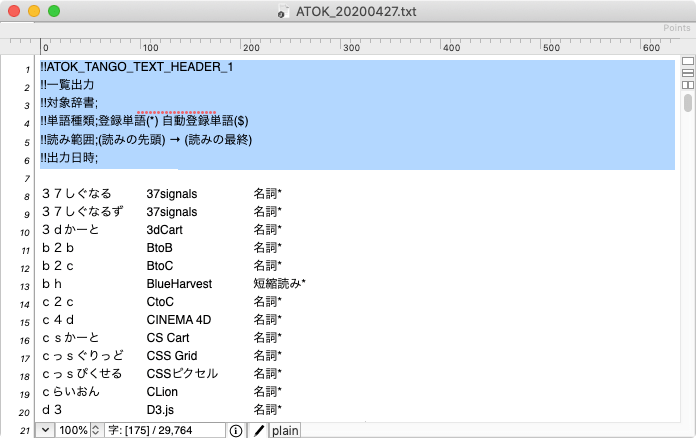
そのあとは最終的に下記の形式にする必要がるので、Jedit Ωの検索・置換機能を使って近づけていきます。
<?xml version="1.0" encoding="UTF-8"?>
<!DOCTYPE plist PUBLIC "-//Apple//DTD PLIST 1.0//EN" "http://www.apple.com/DTDs/PropertyList-1.0.dtd">
<plist version="1.0">
<array>
<dict>
<key>phrase</key>
<string>へんかん</string>
<key>shortcut</key>
<string>変換</string>
</dict>
<dict>
<key>phrase</key>
<string>きーわーど</string>
<key>shortcut</key>
<string>キーワード</string>
</dict>
</array>
</plist>行を<dict>で囲む
Jedit Ωの[検索]→[検索…(command + F)]で検索パネルを開きます。
あとは「検索:」と「置換:」に下記の正規表現を追加するのと、下の「正規表現」にチェックを入れて「すべてを置換」します。
\n\n</dict>\n<dict>\n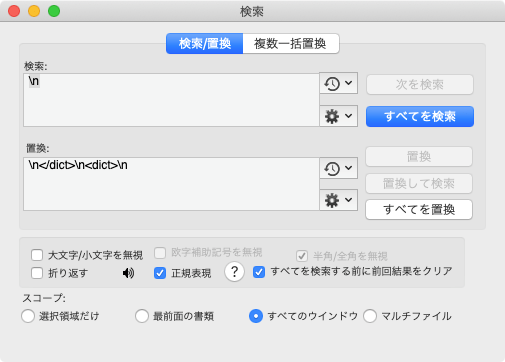
これで行が<dict>で囲まれます。
名詞の削除
次に1番右の列にある「名詞」は不要なので、下記の正規表現で名詞を削除します。
\t名詞* 「置換:」の方は空にしておくことで、単に削除できます。
名詞をいろいろ追加している人はこの作業が少し面倒になります。
変換前のキーワードを編集
次にタブ前(1番左の列)に<key>phrase</key>を追加するのと、<string>で囲みます。
(.*)(?=\t)<key>shortcut</key>\n<string>$1</string>自分の正規表現の書き方が悪いのか、なぜか2個追加されてしまうので2個目の方は削除しておきます。
<key>shortcut</key>\n<string></string> 変換後の単語を編集
タブ後(左から2列目)に<key>shortcut</key>を追加するのと、<string>で囲みます。
(?<=\t)(.*)<key>phrase</key>\n<string>$1</string>余計なタブを削除
最後に余計なタブを消して、改行にしておきます。
\t\n.plistに変更
あとは最初に紹介した下記のテンプレートの<array>の中身に編集したリストを追加して.plist形式で保存します。
<?xml version="1.0" encoding="UTF-8"?>
<!DOCTYPE plist PUBLIC "-//Apple//DTD PLIST 1.0//EN" "http://www.apple.com/DTDs/PropertyList-1.0.dtd">
<plist version="1.0">
<array>
<dict>
<key>phrase</key>
<string>へんかん</string>
<key>shortcut</key>
<string>変換</string>
</dict>
<dict>
<key>phrase</key>
<string>きーわーど</string>
<key>shortcut</key>
<string>キーワード</string>
</dict>
</array>
</plist>macOS標準の辞書形式にインポート
あとは[システム環境設定]の[キーボード]→[ユーザ辞書]に.plistファイルをドラッグアンドドロップするとインポートできます。
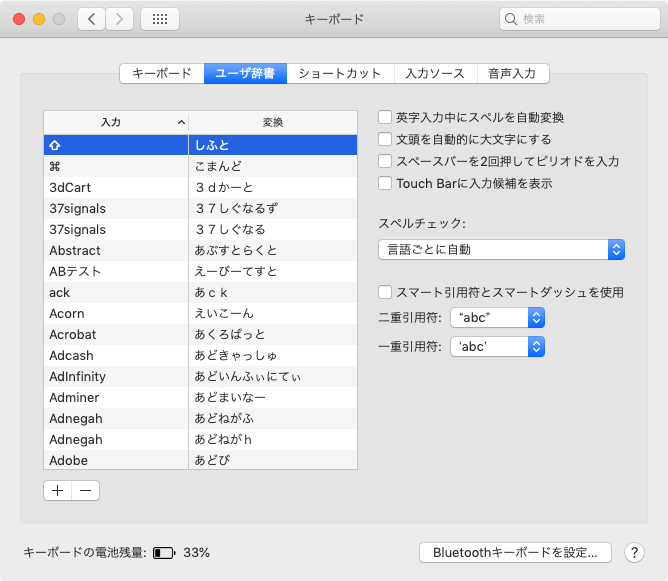
1行でも形式が崩れているとインポートしてくれないので、ちゃんとインポートされない場合は.plistファイル内を見ておかしなところがないか確認しましょう。
また、数千行を超えたファイルをインポートする場合は少し時間がかかります。



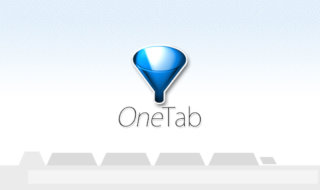 Google Chromeのタブを1つにまとめる拡張機能「OneTab」
Google Chromeのタブを1つにまとめる拡張機能「OneTab」 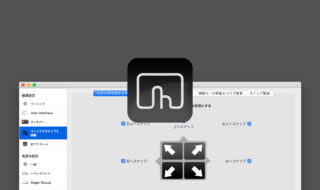 ウインドウリサイズを素早く行う!BetterTouchToolのウインドウスナップ機能の自分なりのカスタマイズ設定
ウインドウリサイズを素早く行う!BetterTouchToolのウインドウスナップ機能の自分なりのカスタマイズ設定  ATOKで簡単に今日の日付を入力する方法
ATOKで簡単に今日の日付を入力する方法 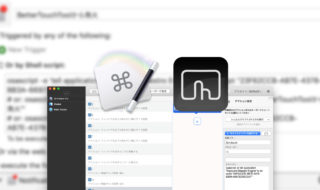 Keyboard Maestroでfnを使ったショートカットキーを設定したい場合は、BetterTouchToolを経由するのがオススメ
Keyboard Maestroでfnを使ったショートカットキーを設定したい場合は、BetterTouchToolを経由するのがオススメ 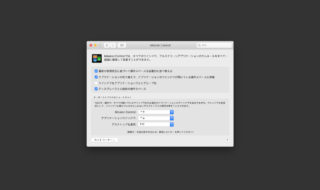 macOSのシステム環境設定「Mission Control」の設定見直し
macOSのシステム環境設定「Mission Control」の設定見直し 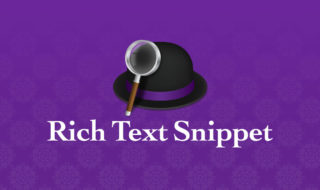 Alfred 4のスニペットで使えるリッチテキスト機能の使い方
Alfred 4のスニペットで使えるリッチテキスト機能の使い方 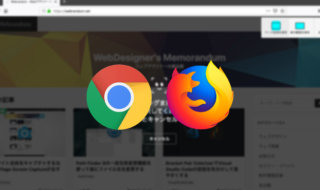 拡張機能を使わずにサイト全体のスクリーンショットを撮影する方法
拡張機能を使わずにサイト全体のスクリーンショットを撮影する方法 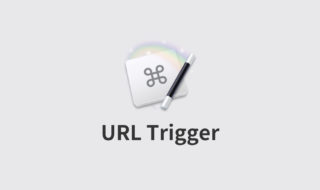 Keyboard MaestroのマクロをURLから発火する方法
Keyboard MaestroのマクロをURLから発火する方法  ATOKの単語登録を複数ユーザー辞書に分けて管理する方法
ATOKの単語登録を複数ユーザー辞書に分けて管理する方法  Alfredで特定のフォルダ内だけを検索するWorkflowを作成する方法
Alfredで特定のフォルダ内だけを検索するWorkflowを作成する方法  iTerm2で「Use System Window Restoration Setting」を設定しているとアラートが表示されて機能しない
iTerm2で「Use System Window Restoration Setting」を設定しているとアラートが表示されて機能しない  Google Chromeのサイト内検索(カスタム検索)機能を別のプロファイルに移行する方法
Google Chromeのサイト内検索(カスタム検索)機能を別のプロファイルに移行する方法  iPadで入力モードを切り替えずに数字や記号をすばやく入力する方法
iPadで入力モードを切り替えずに数字や記号をすばやく入力する方法  iPhoneやiPadでYouTubeの再生速度を3倍速や4倍速にする方法
iPhoneやiPadでYouTubeの再生速度を3倍速や4倍速にする方法  Keynoteで有効にしているはずのフォントが表示されない現象
Keynoteで有効にしているはずのフォントが表示されない現象  MacのKeynoteにハイライトされた状態でコードを貼り付ける方法
MacのKeynoteにハイライトされた状態でコードを貼り付ける方法  AirPodsで片耳を外しても再生が止まらないようにする方法
AirPodsで片耳を外しても再生が止まらないようにする方法  iTerm2でマウスやトラックパッドの操作を設定できる環境設定の「Pointer」タブ
iTerm2でマウスやトラックパッドの操作を設定できる環境設定の「Pointer」タブ  DeepLで「インターネット接続に問題があります」と表示されて翻訳できないときに確認すること
DeepLで「インターネット接続に問題があります」と表示されて翻訳できないときに確認すること  Ulyssesの「第2のエディタ」表示を使って2つのシートを横並びに表示する
Ulyssesの「第2のエディタ」表示を使って2つのシートを横並びに表示する  macOSのコマンドパレット比較!SpotlightとAlfred、Raycastどれを使えばいい?
macOSのコマンドパレット比較!SpotlightとAlfred、Raycastどれを使えばいい?  1つのノートアプリにすべて集約するのをやめた理由|2025年時点のノートアプリの使い分け
1つのノートアプリにすべて集約するのをやめた理由|2025年時点のノートアプリの使い分け  Notionログイン時の「マジックリンク」「ログインコード」をやめて普通のパスワードを使う
Notionログイン時の「マジックリンク」「ログインコード」をやめて普通のパスワードを使う  AlfredでNotion内の検索ができるようになるワークフロー「Notion Search」
AlfredでNotion内の検索ができるようになるワークフロー「Notion Search」  Gitで1行しか変更していないはずのに全行変更した判定になってしまう
Gitで1行しか変更していないはずのに全行変更した判定になってしまう  Macでアプリごとに音量を調節できるアプリ「Background Music」
Macでアプリごとに音量を調節できるアプリ「Background Music」  Macのターミナルでパスワード付きのZIPファイルを作成する方法
Macのターミナルでパスワード付きのZIPファイルを作成する方法  MacBook Proでディスプレイのサイズ調整をして作業スペースを広げる
MacBook Proでディスプレイのサイズ調整をして作業スペースを広げる  SteerMouseの「自動移動」機能で保存ダイアログが表示されたら自動でデフォルトボタンへカーソルを移動させる
SteerMouseの「自動移動」機能で保存ダイアログが表示されたら自動でデフォルトボタンへカーソルを移動させる  iPhoneでタッチが一切効かなくなった場合に強制再起動する方法
iPhoneでタッチが一切効かなくなった場合に強制再起動する方法